小物、彫像などにはなかなか使えることがわかりました。
次なる難関は、他のものと関わるタイプのオブジェクトのZバッファです。
今回は、1タイルの椅子を例に取って見ていきましょう。
サンプルのクローン元として選んだのは、心地よさ、部屋値が割合高めなので、diningchairの中から、very expensive。
木枠にクリームベージュのビクトリア朝スタイルの椅子です。 この椅子の場合、前と後ろの2枚の画像を作成する必要があります。
早速置き換える画像を作成します。
元の画像の上にレイヤーを作成し、ざっと大まかな形を描いてから新規で作成した「用紙」に張り付け手を加えました。
今回はリカラー品も作るつもりなので、座面前、後ろと、椅子の枠、完成図の前後を作成しました。無論他のやり方もあるでしょうし、これはあくまでも1例です。
いすの肩がエッシャーなのは、そのうち治します。
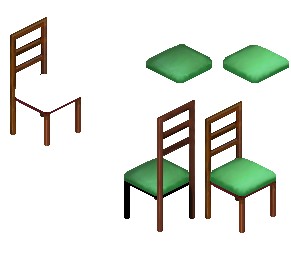
パーツを合成して椅子が出来たら、前回同様大きいP画像のみ、エクスポートしたvery expensive椅子画像と入れ替え、インポートします。
やはり、置き換えるときに座面、足の位置などが出来るだけクローン元と近い場所になるように調節します。
そして、いったんゲーム内での見え方などをチェック。
オレンジと黄色も一緒に作成したので、テスト画像ではオレンジの椅子だったり緑の椅子だったりしますが、その辺は気にしないでくださいな。αチャネル、Zバッファとも共通ですので。
テーブル・自作 白いダイニングチェア:The Sims Dream House

前方向は左右どちらから見ても問題なし!
普通に後ろを通るのも問題ないのですが、椅子を掠めて通ると、シムが突き抜けてますね。突き抜ける部分の距離設定が遠すぎるわけです。
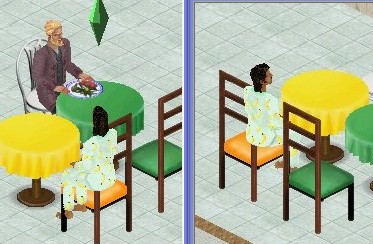
今度は後ろ側をチェックすると・・・・
椅子の背中、座面のzバッファが薄すぎて、シムが椅子の手前に突き抜けてしまっています。見事に空気椅子です。違うところに座ってますね。
ここでは背もたれから作業していますが、座面からのほうが先でもいいです。
ビクトリア朝ダイニングチェア背もたれ部分、近い位置のZバッファをくりぬいて持ってきます。張り替えてみると、左の自動作成の背もたれは大分色が薄い=遠く、と認識されてしまっていますね。この白い部分がシムに侵食されてしまうところ。
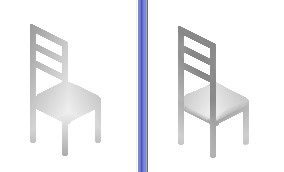
次に、、クローン元のビクトリア朝ダイニングチェアの、後ろ側zバッファ画像を呼び出し、座面部分の見えている半分を切り取って、自動作成の椅子の座面に持ってきます。
下の画像、左の椅子は、座面右半分に右のクローンもとの椅子、座面を半分だけ合成したところ。背もたれの修正は終わっています。
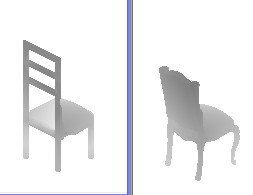
座面左半分をコピーし鏡面画像にして反対側にも貼り付けます。
はみ出したところは削りましょう。
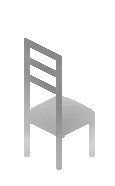
完成。
ゲームに投入、確認します。
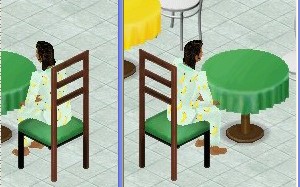
今度はばっちりですね。座ったシムははみ出していませんし、椅子もシムに食い込んでいません。背もたれのさんもきれいに出来ました。こっち側は完成です。
次に前側も同じように修正。
Zバッファの微調整については、形や他の部分とのかかわり上どうしても完全にばっちりとはいかないこともあります。このくらいならまあいいか・・という、時には妥協も必要です。
今回は椅子ですが、各種テーブル、カウンターなども同じようにテーブル面をコピーしてやります。上の、何かを載せる部分が肝心。形も近いものの方が、張るときに楽です。
コーヒーテーブルはダイニングテーブルより低いですね。
ためしに、これのテーブル面Zバッファをを画面の丸テーブルに張ってみました。
何の問題もありませんでした。上から2番目の画像でひげの金髪男性が食事をしているテーブルがそれです。皿も食い込んだり浮いたりしていませんね。
Zバッファのグレーの濃淡は斜め上視点からの「距離」情報を持っているので、濃淡の濃さは徐々に切り替わって、その方向から見たときの距離情報をシステムに伝えています。色の比率をスポイトツールなどで見て、大体この濃さなら・・・というアタリをつけるのもいいです。
テストのとき、ダイレクトにどこが侵食するか見たい場合は、Zバッファ画像をP画像(カラーのものは別に保存しましょう)に上書きし、いろいろ動作させたり、壁際において裏から見たりして、そのつどスクリーンショットを撮ります。
その画像をZバッファ編集中に呼び出してみれば、どの濃さではみ出すか、あるいは侵食されてしまうかが一目でわかります。
なかなか濃さがわからないときはお勧めの方法ですよ。
ひとつ前へ
Enchanted Simsへ戻る